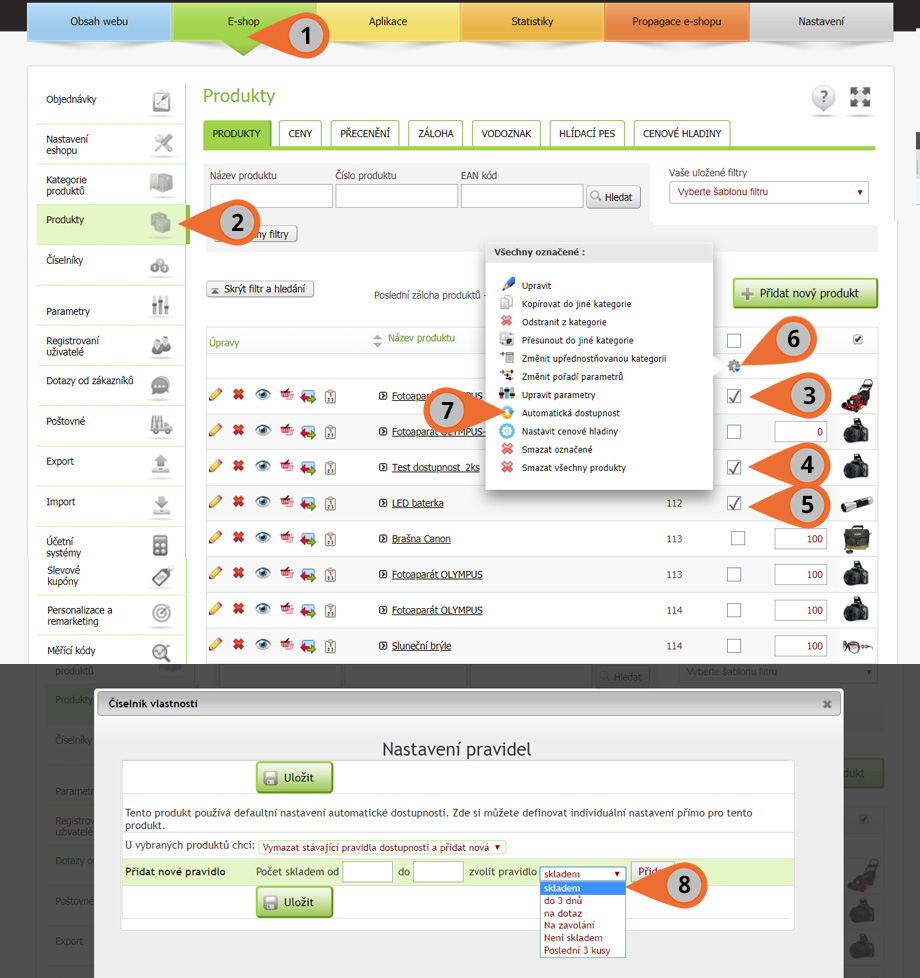Zobrazení dostupnosti produktů – šablony 4.0
Většina eshopů si dnes již pravděpodobně nevystačí s jednoduchým označením dostupnosti produktů pomocí štítků – Na skladě / Není na skladě. Doporučujeme proto strategicky využívat širokou paletu možností zobrazení dostupnosti produktů, kterou vám systém Eshop-rychle nabízí.
Pomůžete tím zákazníkovi se rychle zorientovat, kdy může produkt očekávat, jaké jsou jeho možnosti, když produkt není na skladě, kolik kusů lze objednat atd. Správné nastavení dostupnosti produktů je důležité také pro zbožové srovnávače.
Varianty zobrazení dostupnosti produktů
- Reálná skladovost pro všechny produkty – zobrazení dostupnosti produktů vychází z reálné aktuální skladovosti u všech produktů. Při prvním založení e-shopu se jedná o výchozí nastavení, ve kterém systém používá interně definovaná pravidla zobrazení. Reálná skladovost se používá vždy, když nemáte nadefinovaná žádná další pravidla manuální nebo automatické dostupnosti (viz. níže).
Příklad: Pokud máte např. daného produktu 30 ks na skladě, systém zobrazí Skladem 30 ks. Pokud máte 0 ks na skladě, systém zobrazí Není skladem atd. - Automatická dostupnost pro všechny produkty – aktivujete-li funkci automatická dostupnost pro všechny produkty (v sekci E-shop – Číselníky – Dostupnost), u všech produktů můžete nastavit vaše vlastní tzv. globální pravidla, na základě kterých systém zobrazuje dostupnost automaticky u všech produktů.
Příklad: Pokud vytvoříte globální pravidla 0-0 ks = Není skladem / 1-1 ks= Poslední kousek / 2-2 ks = Poslední 2 kousky / 3-999 ks = Skladem, systém bude automaticky zobrazovat skladovou dostupnost na základě těchto vámi vytvořených globálních pravidel. - Úpravy dostupnosti pro jednotlivé produkty – pro první dvě popsané varianty zobrazení dostupnosti produktů můžete využít také možnost individuálního nastavení na úrovni jednotlivých produktů.
Příklad: Pokud se například určitý produkt vyprodá, ale je již na cestě k vám a vy nechcete přicházet o zákazníky, můžete zákaznickou netrpělivost zmírnit např. nastavením dostupnostního štítku Již naskladňujeme.
Způsoby úpravy dostupnosti na úrovni jednotlivých produktů se mírně liší podle toho, kterou variantu zobrazení dostupnosti využíváte – zda zobrazení Reálné skladovosti (varianta 1 výše) nebo Automatickou dostupnost (varianta 2 výše). Při které variantě budete upravovat které nastavení nejlépe ilustruje následující obrázek (jednotlivé varianty jsou posléze do detailu popsány níže v návodu).
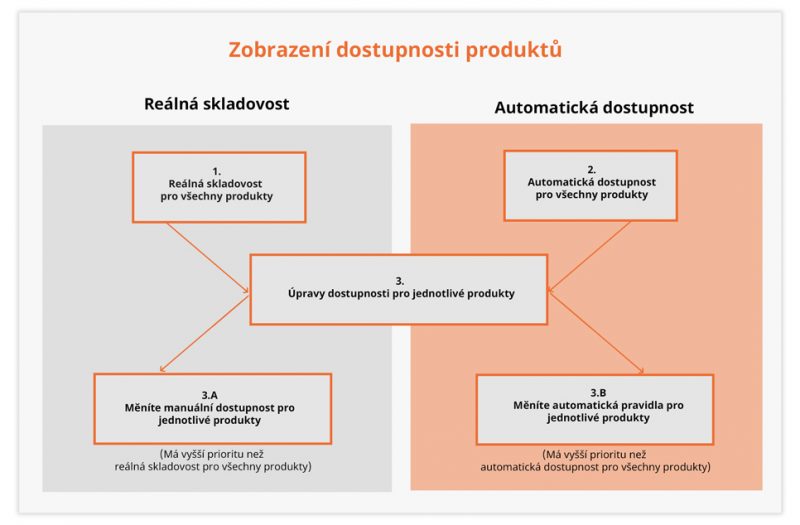
1. Reálná skladovost pro všechny produkty
Zobrazení dostupnosti produktů na základě reálného stavu skladu je výchozím nastavením eshopu, když nemáte nastavenu žádnou další manuální ani automatickou dostupnost. V tomto nastavení se zobrazuje skutečný stav produktů na skladě.
Příklad: Máte-li 30 ks na skladě (1) (a není aktivována žádná další manuální ani automatická dostupnost – např. Manuální dostupnost (2)), zobrazí se aktuální počet 30 ks na kartě produktu (3). Pokud se 5 ks objedná, po započtení objednávky se automaticky zobrazí 25 ks. Pokud se produkt vyprodá, zobrazí se červený štítek Není skladem (4).
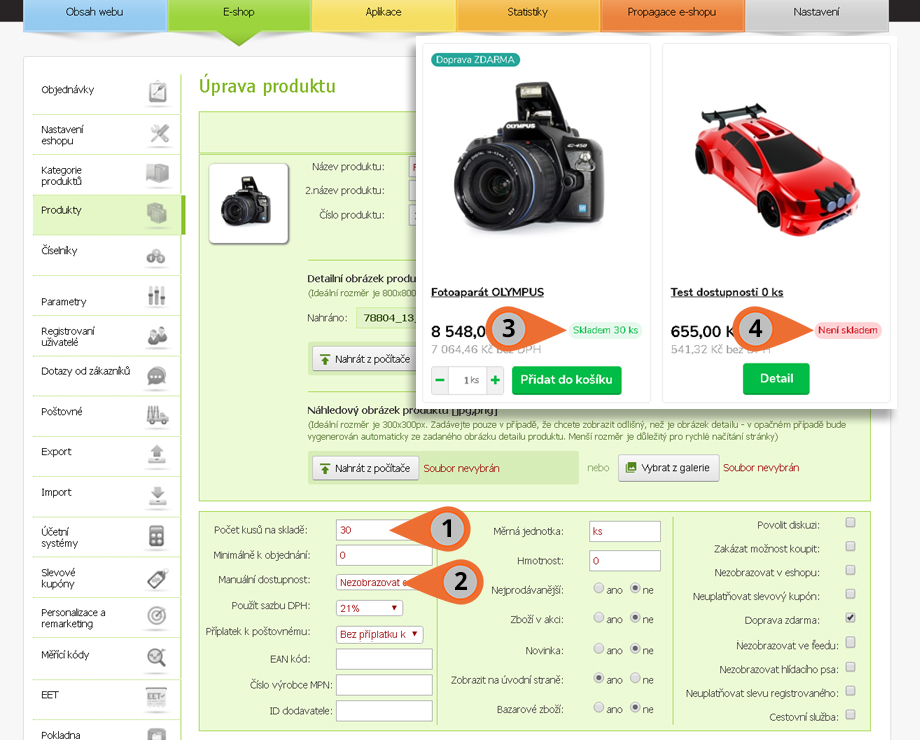
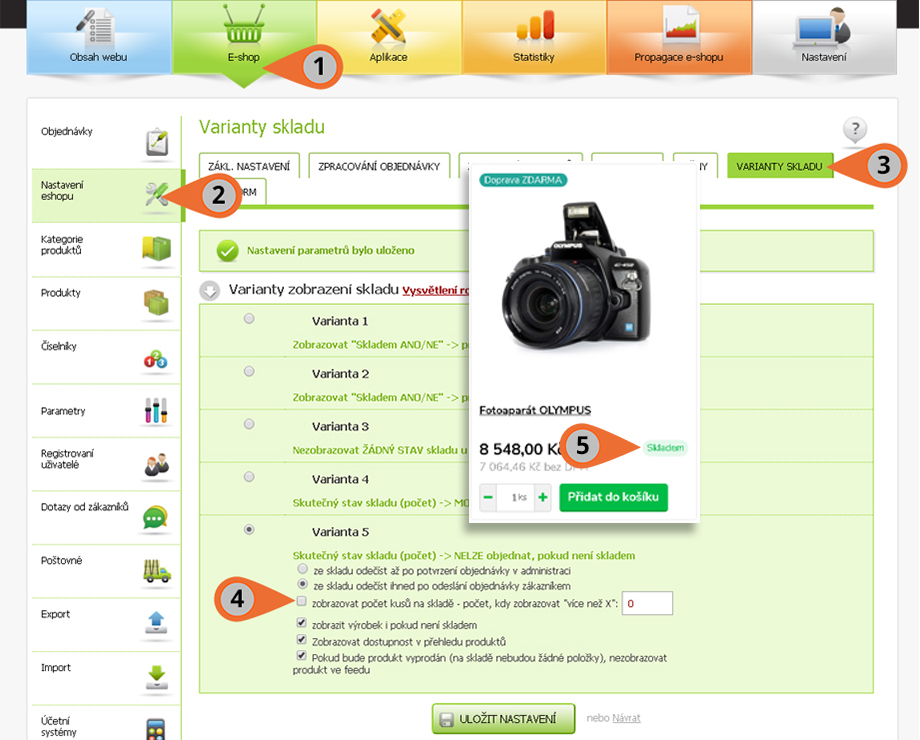
Běžte do E-shop → Nastavení eshopu → Varianty skladu → Zobrazovat počet kusů na skladě – počet, kdy zobrazovat „více než X“: Zde můžete zadat vámi požadovanou hodnotu např. 20. V případě, že máte více než 20 ks na skladě, bude se u produktu zobrazovat počet kusů na skladě jako > 20 Ks (5). Při nastavení hodnoty 0 se zobrazuje vždy reálná skladová dostupnost.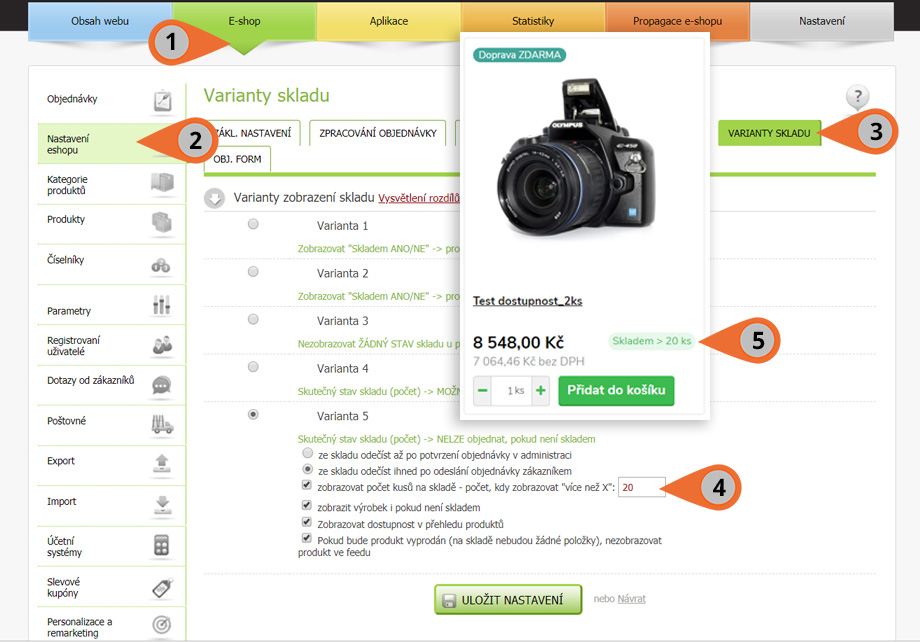
2. Automatická dostupnost pro všechny produkty (dle vlastních logických pravidel)
Po aktivaci funkce Automatické dostupnosti u všech produktů si můžete vytvořit vlastní tzv. globální pravidla, na základě kterých se bude automaticky zobrazovat skladová dostupnost u všech produktů.
Příklad: Pokud vytvoříte globální pravidla 0-0 ks = Není skladem / 1-1 ks= Poslední kousek / 2-2 ks = Poslední 2 kousky / 3-999 ks = Skladem, systém bude automaticky zobrazovat skladovou dostupnost na základě těchto vámi vytvořených globálních pravidel. Změna dostupnosti se vykoná ihned po dokončení objednávky a není nutné ručně změnu dostupnosti nastavovat pro každý produkt.
Automatická dostupnost se aktivuje v Eshop → Číselníky → Dostupnost → Chci používat automatickou dostupnost u všech produktů. V dalším okně je nutné provést Nastavení globálních pravidel (4).
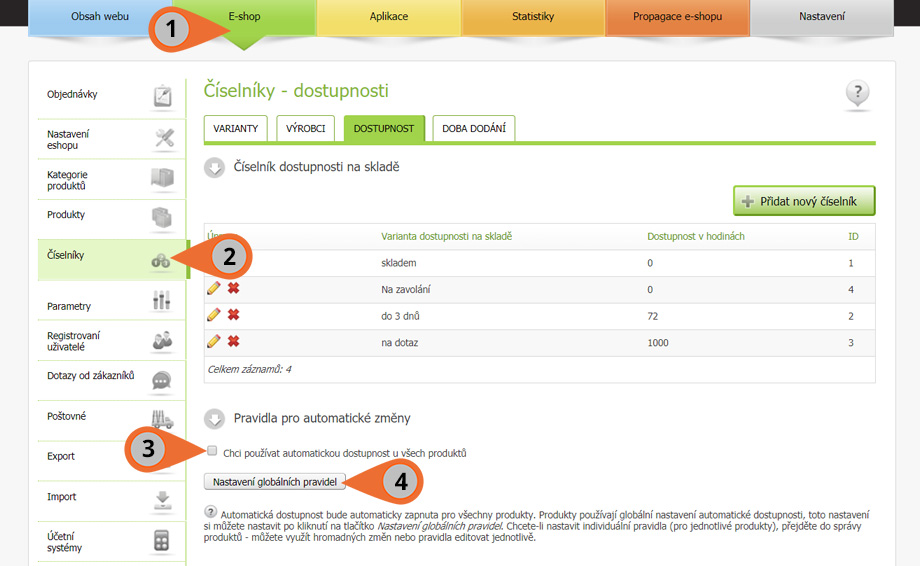
Například u produktů s aktuálním stavem 0 ks na skladě přiřaďte pravidlo Není skladem. Můžete si vytvořit také vlastní pravidlo. Třeba produkty, které se blíží vyprodání můžete označit štítkem Poslední 3 kusy (1) atp. Takový štítek však není v základní nabídce předdefinovaných štítků a budete si ho muset nejprve sami vytvořit. Vytvoření provedete v tzv. číselníku viz. níže v návodu Jak vytvořit číselník.
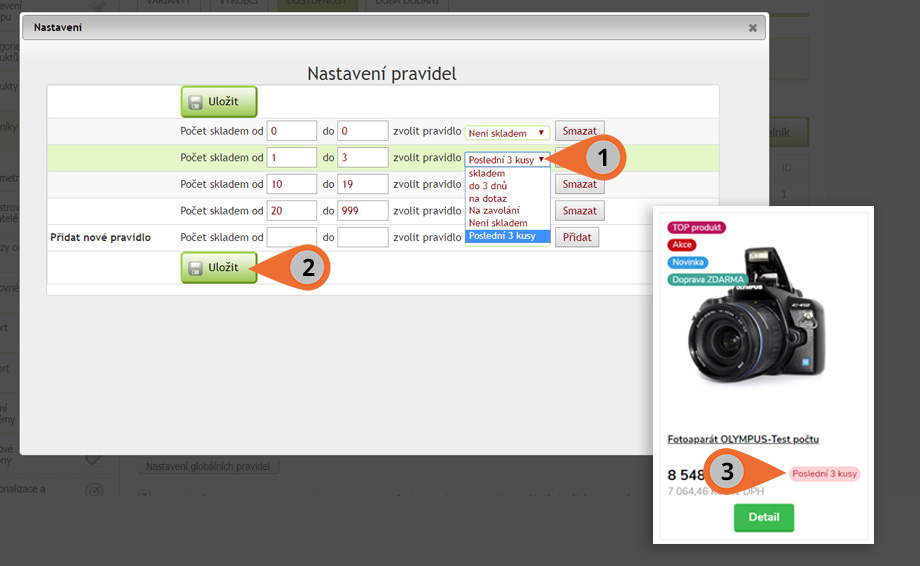
3. Úpravy dostupnosti pro jednotlivé produkty
Mohou však nastat případy, kdy u jednotlivých produktů potřebujete zobrazit jinou dostupnost, než na základě prosté návaznosti na skutečný stav skladu, nebo na základě vámi vytvořených globálních pravidel automatické dostupnosti. V obou variantách zobrazení dostupnosti proto máte k dispozici navíc rozlišit dostupnost individuálně pro jednotlivé produkty.
3.A Manuální dostupnost pro jednotlivé produkty
Tato funkce je dostupná POUZE v případě, že pro zobrazení dostupnosti produktů využíváte reálnou skladovost.
Pokud např. dokážete určitý produkt rychle naskladnit a chcete jej proto označovat Skladem i v případě, že je 0 ks na skladě, běžte do Eshop → Produkty → Manuální dostupnost. V rozbalovacím menu zvolte skladem (1). Manuální nastavení je nadřazené a systém proto zobrazí produkt skladem (3). Systém označí štítek červeně (3), protože barva štítku respektuje barevnost dle reálné skladovosti. Po naskladnění produktů se štítek dostupnosti přebarví automaticky na zelenou.
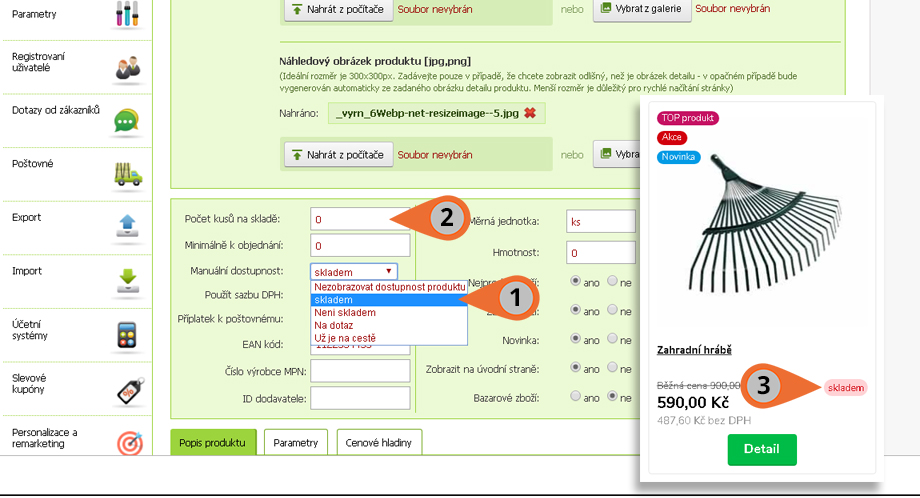
V menu Manuální dostupnost máte k dispozici nabídku Skladem/Do 3 dnů/Na dotaz (1). Můžete si však vytvořit vlastní položku-označení dostupnosti pomocí tzv. číselníků. Jak vytvořit číselník viz. níže v návodu.
Výše uvedený příklad je možná trochu extrémní a méně použitelný v praxi, ale dobře ilustruje logiku manuálního přepisování reálné dostupnosti. Reálnějším příkladem může být např. nastavení Manuální dostupnosti často poptávanému zboží, které nemáte sice skladem, ale jste schopni ho v případě zájmu objednat, jako Na dotaz. Využití ale jistě najdete sami celou řadu.
Mohlo by se vám totiž snadno stát, že při 0 ks a využití štítku, který tuto skladovost přepisuje, chcete, aby bylo možné produkt i přes jeho nedostupnost vložit do košíku a nakoupit. V takovém případě je vhodné použít Variantu skladu 4, která umožňuje dokončit objednávku i v případě vyprodání produktu. Ale pozor, stejná varianta skladu pak platí pro všechny produkty e-shopu, proto volte obezřetně. Více o variantách skladu
3.B Automatická pravidla pro jednotlivé produkty
Tato funkce je dostupná POUZE v případě, že pro zobrazení dostupnosti produktů máte aktivovaná automatická pravidla dostupnosti pro všechny produkty.
Také při automatické dostupnosti můžete využít možnost individuálního nastavení dostupnosti pro vybrané produkty. V administraci v nastavení detailu produktu Eshop → Produkty → Detail produktu vám po aktivaci automatických pravidel pro všechny produkty (v sekci E-shop – Číselníky – Dostupnost) zmizí možnost měnit Manuální dostupnost a místo toho se objeví nové pole Aut. dostupnost a tlačítko Nastavení (1).
Chcete-li vámi nastavená globální pravidla, která máte nastavena pro všechny produkty, upravit pro konkrétní produkt individuálně, vstupte na kartě produktu do Nastavení (1) a v otevřeném okně vytvořte individuální pravidla (2) pro konkrétní vybraný produkt. Tyto pravidla individuálního produktu jsou nadřazena globálním pravidlům.
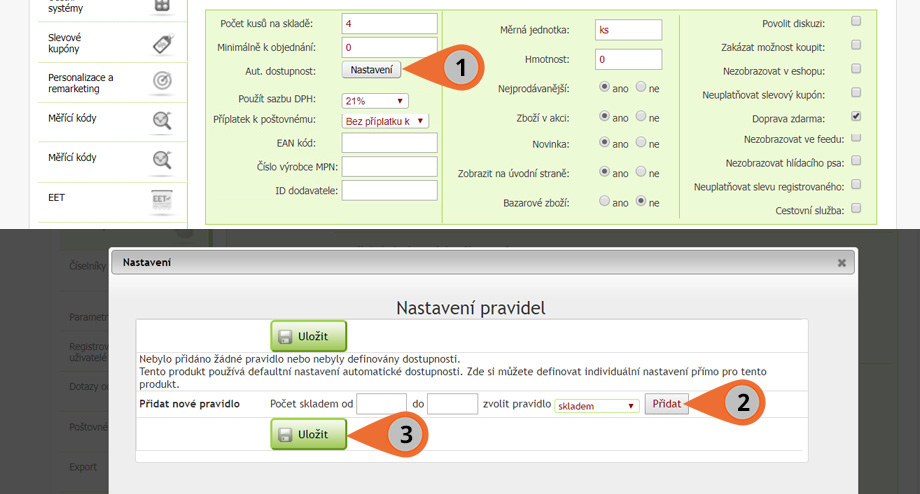
Vytvoření vlastního číselníku
Při práci s nastavením dostupnosti si jistě povšimněte, že v nabídce Manuální dostupnosti nebo Automatických pravidel najdete v základu pouze položky: skladem / do 3 dnů / na dotaz, které jsou jako vzorové od nás předpřipraveny. Pomocí číselníků si však můžete vytvořit vlastní popisek dostupnosti produktů.
Nebojte se být proto originální i pokud jde o označení dostupnosti. Představme si např. situaci, že zboží bude brzy naskladněno. V takovém případě si můžete vytvořit originální štítek dostupnosti třeba s názvem Už je na cestě.
Běžte do Eshop → Číselníky → Dostupnost → Přidat nový číselník. Vyplňte název vašeho nového štítku (5) a dostupnost v hodinách, kdy bude daný produkt k dispozici (Skladem = 0 hodin, Do 3 dnů = 72 hodin, Do týdne = 168 hodin, Není skladem = 1000 hodin. V případě, že bude dostupnost obsahovat rozmezí, například „do 5 – 10 dnů“, udává se prostřední hodnota).
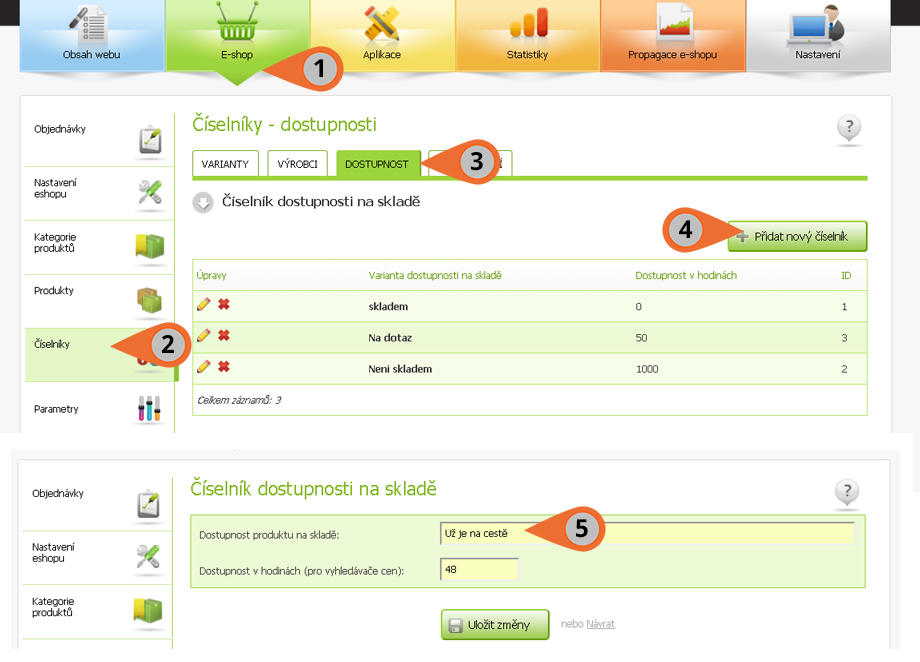
Takto vytvořené číselníky pak můžete používat napříč celým e-shopem jak při tvorbě automatických pravidel, tak při nastavování manuální dostupnosti u jednotlivých produktů.
Hromadné úpravy automatické dostupnosti pro vybrané produkty
Mají-li některé produkty podobná specifika skladové dostupnosti, určitě oceníte i možnost upravovat jejich automatické individuální dostupnosti (na úrovni produktu) hromadně.
Nastavení provedete v Eshop → Produkty → Označte požadované produkty → Kolečko nastavení(6) → Automatická dostupnost (7). Otevře se okno, ve kterém můžete nastavit nová pravidla automatické dostupnosti pro zvolené produkty.